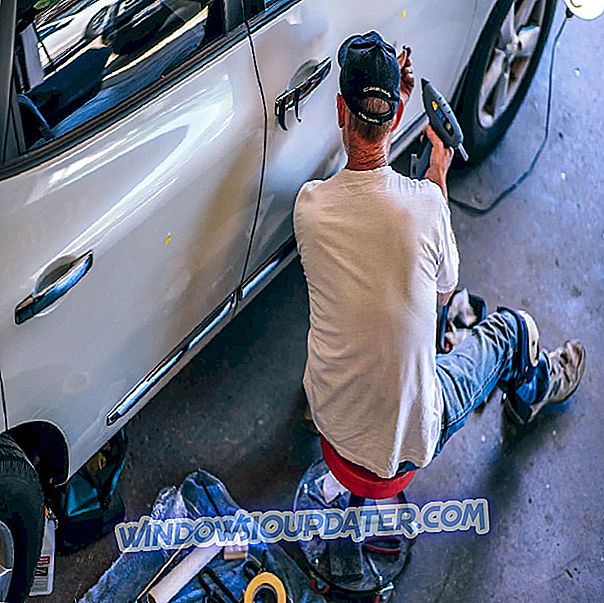Skype उपयोगकर्ता नाम और पासवर्ड समस्याओं को ठीक करने के लिए चरण
- अपने DLL की जाँच करें
- Skype को पुनर्स्थापित करें
- अपने कंप्यूटर को अपडेट करें
- अतिरिक्त समाधान
कई विंडोज उपयोगकर्ताओं, विभिन्न संस्करणों से, विंडोज 7 से लेकर सबसे हाल ही में विंडोज 10 तक, इस मुद्दे पर रिपोर्ट करते रहे हैं कि एस kype उन्हें अपने उपयोगकर्ता नाम या पासवर्ड में टाइप नहीं करने देगा । उसके लिए यहां कुछ संभावित सुधार दिए गए हैं।

Skype मेरे उपयोगकर्ता नाम और पासवर्ड को स्वीकार क्यों नहीं करेगा?
विंडोज़ के कुछ उपयोगकर्ताओं को स्काइप की लॉगिन प्रक्रिया के साथ कुछ समस्याओं के बारे में शिकायत की गई है। यहाँ प्रभावित उपयोगकर्ताओं में से एक कह रहा है:
यह इतना सरल है। मैं अपना पासवर्ड टाइप करने और लॉग इन करने के लिए उपयोगकर्ता नाम या पासवर्ड फ़ील्ड पर क्लिक नहीं कर सकता। मैंने इसे कई बार पुन: इंस्टॉल किया है, सभी विभिन्न ब्राउज़रों का उपयोग कर रहे हैं। मैं क्या कर सकता हूँ?
SOLVED: Skype उपयोगकर्ता नाम / पासवर्ड स्वीकार नहीं करता है
यहाँ पहली बार ठीक किया गया है कि आप इस विशेष समस्या के लिए प्रयास कर सकते हैं, जो कि विंडोज 7 उपयोगकर्ताओं के लिए काम करता है, लेकिन आप इसे अन्य संस्करणों में भी आज़मा सकते हैं,
- विंडोज स्टार्ट -> ऑल प्रोग्राम्स -> एक्सेसरीज -> कमांड प्रॉम्प्ट पर राइट क्लिक करें, 'Run as एडमिनिस्ट्रेटर' चुनें
- कमांड प्रॉम्प्ट प्रकार में: cd c: windowssyswow64 और Enter दबाएँ
- अगला यह टाइप करें - regsvr32 jscript.dll - और फिर Enter दबाएँ:
- फिर इसे टाइप करें और Enter - regsvr32 jscript9.dll दबाएँ
- प्रत्येक दर्ज के बाद आपको एक संदेश प्राप्त करना चाहिए जिसमें कहा गया है कि DllRegisterServer XXX.dll में सफल रहा
- कंप्यूटर को दोबारा चालू करो
- देखें कि क्या आपका इंटरनेट एक्सप्लोरर इस पेज //javatester.org/javascript.html को खोलकर जावास्क्रिप्ट को क्रियान्वित कर सकता है
यदि यह काम करता है, तो इसका मतलब है कि आप स्काइप के वेब संस्करण का उपयोग कर सकते हैं जब तक कि आपको यह पता नहीं चल गया हो कि डेस्कटॉप संस्करण में क्या गड़बड़ है। यदि यह वेब इंटरफ़ेस पर काम करता है, तो आप अपनी वेबसाइटों से स्काइप को पूरी तरह से मिटा सकते हैं और फिर इसे पुनः स्थापित करने का प्रयास कर सकते हैं। हालाँकि, यह हमेशा काम नहीं करता है। लेकिन कई स्काइप उपयोगकर्ताओं के अनुसार, इन कोड स्ट्रिंग्स को जोड़ने के बाद उन्हें अनइंस्टॉल और रीइंस्टॉल भी नहीं करना पड़ा।
वास्तव में ऐसी परिस्थितियां होती हैं, जब समस्या को ठीक करने के लिए बस एक व्यवस्थापक के रूप में सॉफ़्टवेयर चलाना पर्याप्त होता है। इसके अलावा, आप एप्लिकेशन को संगतता मोड में चलाने का प्रयास कर सकते हैं, और पिछले विंडोज संस्करण का चयन कर सकते हैं जिसमें इसे चलना चाहिए।
यदि आप नवीनतम Windows 10 OS संस्करण नहीं चला रहे हैं, तो आश्चर्य न करें यदि Skype आपके लिए काम नहीं करता है। आउटडेटेड सॉफ़्टवेयर स्काइप समस्याओं के लिए सबसे लगातार मूल कारणों में से एक है। नवीनतम Windows अद्यतन स्थापित करें और फिर परीक्षण करें कि क्या आप अपने Skype खाते में लॉग इन कर सकते हैं।
अतिरिक्त समाधान
समस्याओं में Skype साइन को ठीक करने के लिए अतिरिक्त तरीकों के लिए, आप इस समस्या निवारण मार्गदर्शिका को भी देख सकते हैं।
अपनी टिप्पणी नीचे दें और हमें बताएं कि क्या इससे मदद मिली। यदि ऐसा नहीं होता, तो शायद आप इस समस्या के लिए एक और संभावित समाधान सुझा सकते हैं।
संपादक का ध्यान दें: इस पोस्ट को मूल रूप से सितंबर 2015 में प्रकाशित किया गया था और तब से इसे ताजगी, और सटीकता के लिए अद्यतन किया गया है।